PSD Critère : principe et utilisation
A quoi ça sert ?
Cette PSD remplace une saisie de critères dans les documents, tableurs dynamiques, LPA.
Elle va permettre de gérer dynamiquement la saisie des critères nécessaires au fonctionnement de cet autre outil, et notamment de pouvoir gérer les listes d’aide, le contrôle et le blocage de la saisie de ces critères. Cela permet de s’assurer que les critères sont correctement saisis avant de lancer l’outil concerné ! 😄
Sur quels outils peut-on mettre une PSD Critères pour remplacer la saisie des critères ?
On retrouve la possibilité de rattacher une PSD critère sur différents outils du studio et objets paramétrables de Diapason:
Documents:
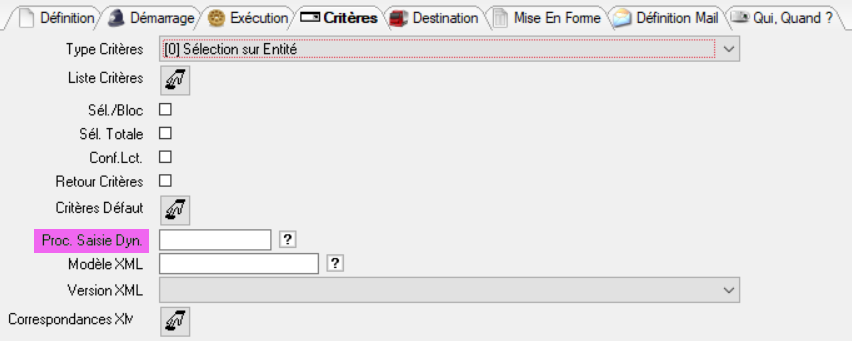
TDY:
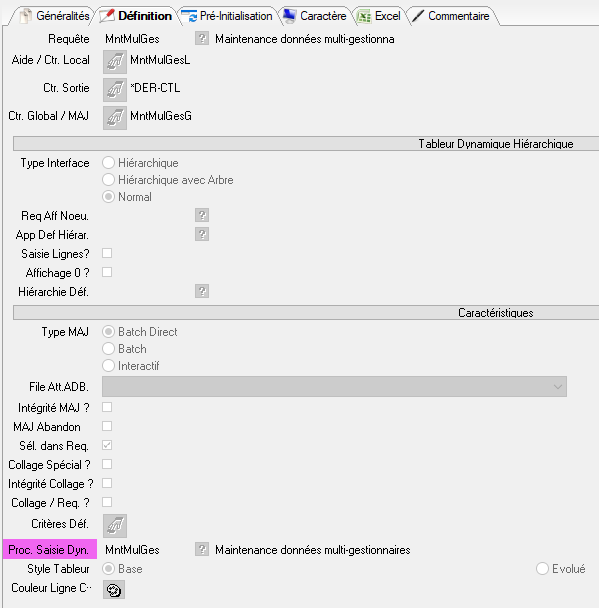
LPA:

Comment on la définit ?
On crée une PSD “Critères”
Pour définir une PSD de ce type, il suffit de sélectionner la catégorie “Critère” lors de sa création:
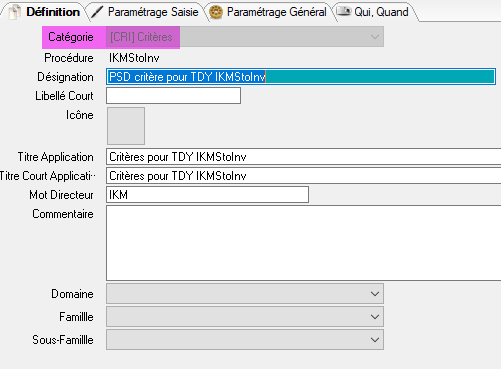
On va ensuite venir créer notre PSD exactement comme on le fait pour les autres PSD… pour cela vous pouvez vous référer aux fiches Paramétrer les PSD en fonction de ce que vous voulez mettre dans votre PSD !
On gère les correspondances
La spécificité des PSD Critères c’est qu’il faut gérer les correspondances !
Quand l’utilisateur lance son outil, il va d’abord devoir compléter les différents champs de la PSD critères. Il va falloir déterminer à quelles SCR en entrée de l’outil chacune de ces VSD correspondent !
Une correspondance est un lien entre une VSD (une des questions de la PSD) et une variable critère SCR ou VCR. Cette correspondance permet d’initialiser automatiquement la valeur d’une SCR/VCR liée à une question avec la valeur saisie sur la PSD.
Pour définir les correspondances d’une PSD critère, il suffit de faire clic-droit + sélectionner “Correspondances (F10)”, puis sélectionner les SCR/VCR à faire correspondre avec les VSD:
Attention: Cette action n’est disponible que quand on ouvre la liste des PSD Critère, et non pas depuis la liste des PSD toutes Catégories !
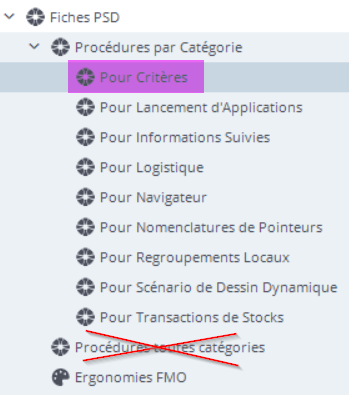
Astuces:
Il est possible de filtrer la liste des VSD pour se positionner rapidement sur la variable que l’on souhaite!
Une liste d’aide est disponible sur la colonne “Variable correspondante” afin de trouver la variable critère qui nous intéresse et éviter de faire des fautes de frappes. La liste d’aide est aussi filtrable
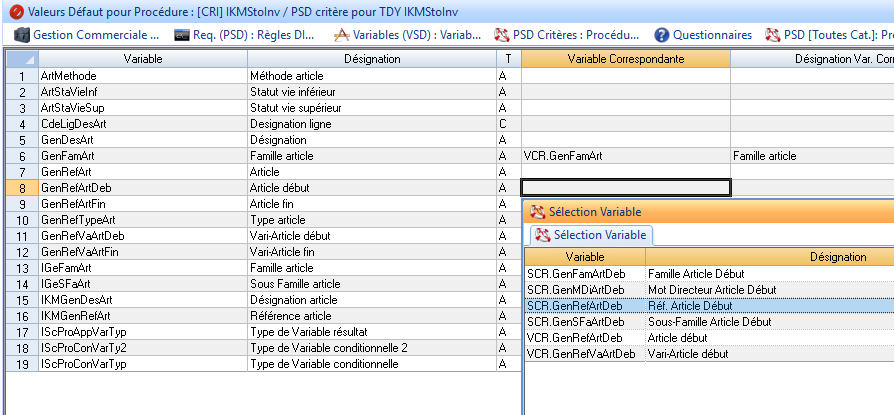
Pour s’assurer qu’on a bien saisit toutes nos correspondances, on peut toutes les afficher simplement en filtrant la liste de droite !
➡️ Et voila ! Les variables critères seront automatiquement alimentées à la validation de la PSD, et seront donc disponibles dans la requête de l’outil suivant (outil sur lequel on a branché la PSD critère) ! 🥳

